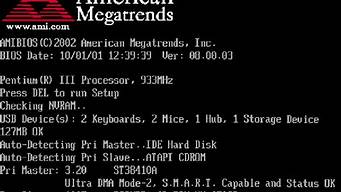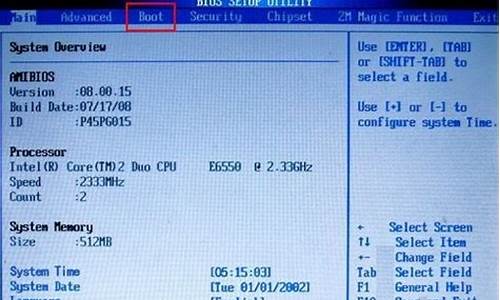1.win7怎么修复注册表win7修复注册表的方法
2.Win7系统快速备份注册表的方法
3.在win7系统电脑中导出/备份注册表的方法图文教程
4.如何备份Win7系统注册表
5.win7注册表怎么备份?win7系统备份注册表的方法

用注册表来管理系统配置,主要是为了提高系统的稳定性,平时操作系统出现的一些问题,诸如系统无法启动、应用程序无法运行、系统不稳定等情况,很多都是因为注册表出现错误而造成的,而通过修改相应的数据就能解决这些问题,所以,掌握如何正确备份、恢复注册表的方法,可以让每一个用户更加得心应手地使用自己的电脑。 一、利用注册表编辑器手工备份注册表 注册表编辑器(Regedit)是操作系统自带的一款注册表工具,通过它就能对注册表进行各种修改。当然,"备份"与"恢复"注册表自然是它的本能了。 (1)通过注册表编辑器备份注册表 由于修改注册表有时会危及系统的安全,因此不管是WINDOWS 98还是WINDOWS 2000甚至WINDOWS XP,都把注册表编辑器"藏"在了一个非常隐蔽的地方,要想"请"它出山,必须通过特殊的手段才行。点击"开始"菜单,选择菜单上的"运行"选项,在弹出的"运行"窗口中输入"Regedit"后,点击"确定"按钮,这样就启动了注册表编辑器。 点击注册表编辑器的"注册表"菜单,再点击"导出注册表文件"选项,在弹出的对话框中输入文件名"regedit",将"保存类型"选为"注册表文件",再将"导出范围"设置为"全部",接下来选择文件存储位置,最后点击"保存"按钮,就可将系统的注册表保存到硬盘上。 完成上述步骤后,找到刚才保存备份文件的那个文件夹,就会发现备份好的文件已经放在文件夹中了。 (2)在DOS下备份注册表 当注册表损坏后,WINDOWS(包括"安全模式")无法进入,此时该怎么办呢?在纯DOS环境下进行注册表的备份、恢复是另外一种补救措施,下面来看看在DOS环境下,怎样来备份、恢复注册表。 在纯DOS下通过注册表编辑器备份与恢复注册表前面已经讲解了利用注册表编辑器在WINDOWS环境下备份、恢复注册表,其实"Regedit.exe"这个注册表编辑器不仅能在WINDOWS环境中运行,也能在DOS下使用。 虽然在DOS环境中的注册表编辑器的功能没有在WINDOWS环境中那么强大,但是也有它的独到之处。比如说通过注册表编辑器在WINDOWS中备份了注册表,可系统出了问题之后,无法进入WINDOWS,此时就可以在纯DOS下通过注册表编辑器来恢复注册表。 应该说在DOS环境中备份注册表的情况还是不多见的,一般在WINDOWS中备份就行了,不过在一些特殊的情况下,这种方式就显得很实用了。 进入DOS后,再进入C盘的WINDOWS目录,在该目录的提示符下输入"regedit"后按回车键,便能查看"regedit"的使用参数。 通过"Regedit"备份注册表仍然需要用到"system.dat"和"user.dat"这两个文件,而该程序的具体命令格式是这样的: Regedit /L:system /R:user /E filename.reg Regpath 参数含义: /L:system指定System.dat文件所在的路径。 /R:user指定User.dat文件所在的路径。 /E:此参数指定注册表编辑器要进行导出注册表操作,在此参数后面空一格,输入导出注册表的文件名。 Regpath:用来指定要导出哪个注册表的分支,如果不指定,则将导出全部注册表分支。在这些参数中,"/L:system"和"/R:user"参数是可选项,如果不使用这两个参数,注册表编辑器则认为是对WINDOWS目录下的"system.dat"和"user.dat"文件进行操作。如果是通过从软盘启动并进入DOS,那么就必须使用"/L"和"/R"参数来指定"system.dat"和"user.dat"文件的具体路径,否则注册表编辑器将无法找到它们。 比如说,如果通过启动盘进入DOS,则备份注册表的命令是"Regedit /L:C:\windows\/R:C:\windows\/e regedit.reg",该命令的意思是把整个注册表备份到WINDOWS目录下,其文件名为"regedit.reg"。而如果输入的是"regedit /E D:\regedit.reg"这条命令,则是说把整个注册表备份到D盘的根目录下(省略了"/L"和"/R"参数),其文件名为"Regedit.reg"。 ( 3)用注册表检查器备份注册表 在DOS环境下的注册表检查器Scanreg.exe可以用来备份注册表。 命令格式为: Scanreg /backup /restore /comment 参数解释: /backup用来立即备份注册表 /restore按照备份的时间以及日期显示所有的备份文件 /comment在/restore中显示同备份文件有关的部分 注意:在显示备份的注册表文件时,压缩备份的文件以 .CAB文件列出,CAB文件的后面单词是Started或者是NotStarted,Started表示这个文件能够成功启动Windows,是一个完好的备份文件,NotStarted表示文件没有被用来启动Windows,因此还不能够知道是否是一个完好备份。
win7怎么修复注册表win7修复注册表的方法
如果您的Win7注册表被修改,您可以尝试以下方法进行恢复:
1. 使用系统还原:打开控制面板,选择“系统和安全”,然后选择“系统”,在左侧选择“系统保护”,然后选择“系统还原”。按照提示选择一个恢复点,然后恢复系统。
2. 手动恢复注册表:如果您知道哪些项被修改了,您可以手动打开注册表编辑器,找到被修改的项,然后将其还原为默认值。请注意,手动修改注册表可能会导致系统出现问题,因此请谨慎操作。
3. 使用注册表修复工具:有很多免费的注册表修复工具可供下载,可以自动检测和修复被修改的注册表项。请注意,使用此类工具可能会导致系统出现问题,因此请谨慎操作。
无论您选择哪种方法,都应该先备份您的数据和系统,以防止意外情况发生。
Win7系统快速备份注册表的方法
大家都知道,win7系统注册表用于存储电脑系统和应用程序的设置信息,是window系统中的一个非常重要的数据库。但是修改注册表要非常小心,如果不小心则会造成系统崩溃。为了防止注册表造成系统崩溃,很多用户在操作前都会先备份注册表,如遇到注册表损坏可以及时修复。那么win7怎么修复注册表?小编给大家提供一些方法如下。
推荐:Win764位系统下载
1、在win7系统中利用U盘启动,进入到修复界面,打开cmd窗口;
2、在命令行中进入到C盘的以下目录:C:\windows\system32\config\RegBack;
3、然后将该目录下的所有文件都拷贝到C:\windows\system32\config目录下;
4、重启计算机,注册表就修复好了。非常简单,故大家在进行注册表时除了要先备份注册表以外,还要谨慎为好。
以上内容就是win7修复注册表的方法,是不是很简单,大家在修改注册表前一定要备份好文件,避免出现丢失现象。
在win7系统电脑中导出/备份注册表的方法图文教程
Win7系统注册表包含了重要的系统信息,所以我们要对它进行备份,以便日后好恢复。接下来我跟大家介绍下Win7系统快速备份注册表的方法。
操作步骤:
1、鼠标左击Win7桌面的.“开始”按钮 ,在搜索框中输入“regedit”并回车,即打开注册表编辑器;(注意:必须以管理员身份登录。)
2、在注册表编辑器中找到需要要备份的子项,点击将它们选中;
3、接着点击菜单“文件-导出” (导入注册表时也是按照以上步骤,然后在这个界面中选择“导入”);
4、在“导出注册表文件”面板的“保存在”框中选择要保存备份的文件夹位置,并输入名称;
5、最后单击“保存”,当前注册表信息就会保存在一个.reg文件中。
以上就是Win7备份系统注册表的操作步骤,注册表备份以后,当您在电脑设置不当时,就可以快速的在备份里恢复注册表了。关于注册表恢复的方法,大家可以参考:Windows7注册表恢复的方法。
如何备份Win7系统注册表
win7系统注册表是用来记录系统中所有东西信息的组件,有时候会修改注册表来解决故障问题。如果设置注册表不小心会导致资料丢失,为避免发生此类情况,所以提前会备份或导致注册表。那么在win7系统电脑中如何导出/备份注册表?所以本教程来告诉大家在win7系统电脑中导出/备份注册表的方法。
解决方法如下:
1、点击开始菜单,在搜索框中输入“regedit”按下回车键即可打开“注册表”;
2、在注册表中找到要备份的项或子项,并选中,如果备份整个注册表则无需选取任何项;
3、点击“文件—导出”;
4、选择好需要保存的位置,然后被备份文件起个名,如“bak”点击保存即可;
5、保存后我们可以在对应的路径中看到.reg的备份文件,只需双击可以还原注册表设置。
注册表是win7系统的重要组成部分,所以大家在修改注册表的时候要主要文件备份,避免发生文件丢失等情况。
win7注册表怎么备份?win7系统备份注册表的方法
在设置电脑的过程中,我们经常会用到注册表。如果一不小心注册表修改错误,将会极大影响电脑的使用。那么,如何备份Win7系统注册表呢?下面小编就为大家演示备份Win7系统注册表图文教程。
具体方法:
第一步、点击“开始”菜单,在搜索框中键入“regedit”,并按下回车键或,即可打开注册表编辑器。注意必须以管理员身份登录才能导入或导出完整的信息。
第二步、在注册表中,找到需要备份的项或子项,点击选中。这个方面可以应用到你修改注册表前操作。
第三步、选中后,我们单击菜单“文件”选中“导出”。
第四步、此时,会弹出“导出注册表文件”窗口。我们在“保存”框中,选择要保存备份副本的文件夹位置,并命名文件,再点击“保存”。
第五步、以上步骤完成后,注册表信息保存在一个.reg文件中。如果你操作注册表有误,就可以用相同方法导入备份。
后记:
通过上文的备份Win7系统注册表图文教程,我们可以安全维护电脑的正常运行。除此之外,小编建议在编辑注册表之前,最好使用“系统还原”创建一个还原点。这样的话,如果系统出现问题,可以及时的还原系统。
大家都知道Win7系统注册表是一个重要的数据库,用于存储系统和应用程序的设置信息。注册表里面的数据是非常重要的,如果遇到丢失一些数据会导致系统崩溃,为防止此类事情发生,我们可以对注册表进行备份。那么win7注册表怎么备份?其实备份注册表的方法很简单,并没有大家相信中复杂。接下去操作win7系统备份注册表的方法。
推荐:win7专业版系统下载
解决方法如下:
1、首先我们打开注册表编辑器,点击开始,在左下方输入regedit;
2、在对注册表进行修改前,为了防止修改后引发系统故障,可以先对注册表进行备份,一旦出现问题,可以通过备份文件修复注册表;
3、打开编辑器窗口后,单击文件菜单下的导出;
4、然后选择备份文件的位置,输入文件名即可;
注册表恢复方法:
1、注册表进行备份后,一旦因为修改注册表出错或注册表被破坏等情况,可以通过备份文件对注册表进行恢复;
2、这编辑器的窗口文件菜单下单击导入;
3、然后找到注册表的文件位置,点击确定即可。
以上就是win7系统备份注册表的方法,非常简单的方法,备份注册表可以预防数据丢失等问题,希望此教程内容能够帮助到大家!